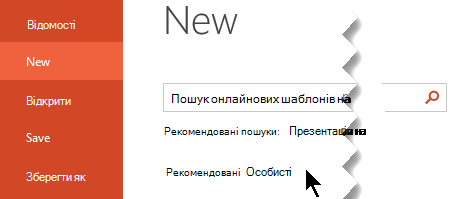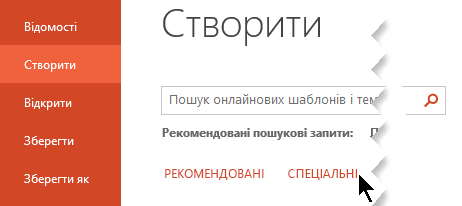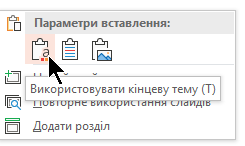Ось як використати збережений шаблон для наступної презентації.
-
На вкладці Файл виберіть команду Створити.
-
Виберіть Особисті або Настроювані. (Ім'я залежить від обставин).)
Порада.: Якщо елемент Особисті або Настроюваний не відображається, імовірно, у вас немає шаблонів, які зберігаються в папці шаблонів. Створіть і збережіть шаблон або виконайте кроки, описані в наступному розділі, щоб скопіювати шаблон до цієї папки.
-
Двічі клацніть шаблон, і відкриється нова презентація з застосованим до нього шаблоном.
Маєте спеціальний шаблон, який потрібно використовувати в Програмі PowerPoint?
Чи отримали ви шаблон за допомогою завантаження, електронної пошти або іншого методу, який потрібно додати до Програми PowerPoint? Скопіюйте або збережіть файл шаблону (POTX) у папці Шаблони за адресою:
C:\Users\< UserName> \Documents\Custom Office Templates\
Увага!: Замініть <userName> на ім'я користувача.
Імпорт наявних слайдів до нової презентації
-
Відкрийте файл, який містить наявні слайди.
-
Клацніть область ескізів і виберіть потрібні слайди:
-
Виділити всі слайди: Ctrl+A
-
Виберіть підмножину слайдів, утримуючи натиснутою клавішу Ctrl
-
-
Скопіюйте слайди (Ctrl+C).
-
Перейдіть до нового файлу, клацніть правою кнопкою миші область ескізів і в розділі Параметри вставлення виберіть використовувати тему призначення:
Усі скопійовані слайди буде вставлено в нову презентацію.
Установлення шаблону як параметра за замовчуванням
На вкладці "Рекомендовані " за замовчуванням можна позначити особистий шаблон як варіант. Ось як це зробити:
-
Повторіть перші два кроки з першої процедури вище.
-
Клацніть правою кнопкою миші шаблон і виберіть пункт Закріпити в списку.